解决Win10开机无法进入系统的问题(急救您的Win10系统)
- 家电百科
- 2025-01-06
- 4
Win10是目前最流行的操作系统之一,然而有时在开机时我们可能会遇到无法进入系统的问题。这个问题可能会给我们带来很大的困扰,但是不要担心,本文将为您介绍如何解决Win10开机无法进入系统的问题,让您快速恢复正常使用。
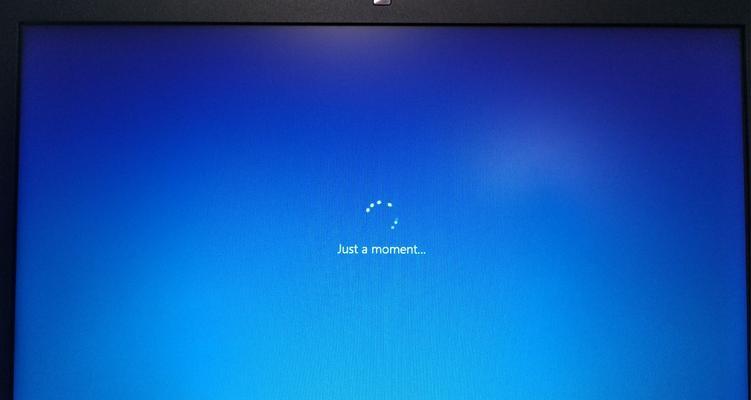
一、检查硬件连接是否正常
在电脑开机无法进入系统的情况下,首先应该检查硬件连接是否正常。这包括检查电源线、数据线、硬盘等连接是否松动或损坏。
二、尝试安全模式启动
安全模式可以在启动时加载最基本的驱动程序和服务,可以帮助我们排除一些可能导致开机无法进入系统的问题。在开机过程中按住F8键,选择安全模式启动。
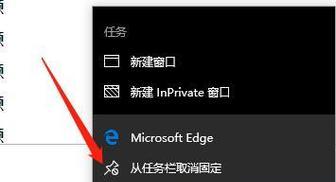
三、修复启动文件
开机无法进入系统可能是由于启动文件损坏引起的。使用Win10安装盘或U盘启动电脑,在“修复你的计算机”选项中选择“故障排除”,然后选择“高级选项”中的“命令提示符”。在命令提示符中运行“sfc/scannow”命令修复系统文件。
四、修复启动配置
有时启动配置文件的损坏会导致开机无法进入系统。使用安装盘或U盘启动电脑,选择“故障排除”-“高级选项”-“命令提示符”,然后输入“bootrec/fixboot”和“bootrec/fixmbr”命令修复启动配置。
五、恢复系统到之前的状态
如果您在最近更改了系统设置或安装了新的软件,这可能导致开机无法进入系统。使用安装盘或U盘启动电脑,选择“故障排除”-“高级选项”-“系统还原”,选择一个之前的还原点进行恢复。
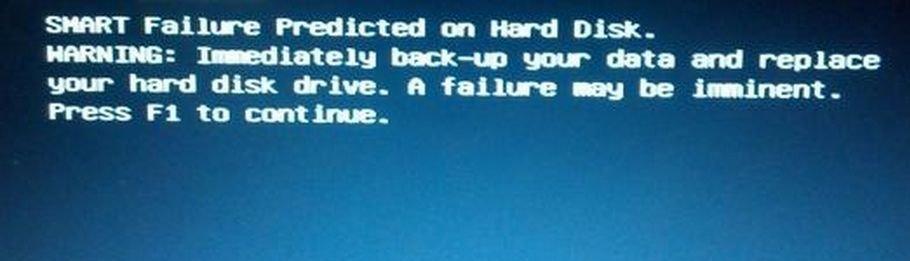
六、重新安装操作系统
如果以上方法都没有解决问题,可能需要重新安装操作系统。使用安装盘或U盘启动电脑,选择“安装”选项,按照提示重新安装Win10操作系统。
七、检查硬件故障
如果开机无法进入系统的问题仍然存在,可能是硬件故障引起的。可以尝试更换硬盘、内存条等硬件组件,或者联系专业人士进行检修。
八、查找并解决驱动问题
有时驱动程序的问题可能导致开机无法进入系统。在安全模式下,打开设备管理器,找到可能存在问题的驱动程序并更新或卸载。
九、查杀病毒和恶意软件
病毒和恶意软件可能会导致系统无法正常启动。使用安全启动或安全模式,运行杀毒软件进行全盘扫描,清除任何潜在的威胁。
十、修复硬盘错误
硬盘错误可能是导致开机无法进入系统的另一个原因。使用磁盘工具检查和修复硬盘错误。
十一、检查BIOS设置
不正确的BIOS设置可能导致开机无法进入系统。进入BIOS设置界面,确保启动顺序和硬件设置正确。
十二、清除系统缓存
清除系统缓存可以帮助解决一些临时文件引起的问题。打开命令提示符,输入“cleanmgr”命令,并选择要清除的文件类型。
十三、更新操作系统和驱动程序
有时过时的操作系统或驱动程序可能导致开机无法进入系统。确保及时更新操作系统和驱动程序,以获得最新的修复和功能。
十四、重建用户配置文件
用户配置文件损坏也可能导致无法进入系统。通过创建一个新的用户账户,并将旧账户的文件和设置移动到新账户中来重建用户配置文件。
十五、寻求专业帮助
如果您对电脑操作不够熟悉,或者以上方法都没有解决问题,建议寻求专业人士的帮助,例如联系电脑维修店或软件技术支持。
Win10开机无法进入系统的问题可能由多种原因引起,包括硬件故障、启动文件损坏、驱动问题等。本文提供了一些常见的解决方法,如检查硬件连接、安全模式启动、修复启动文件等。如果问题仍然存在,可以尝试恢复系统、重新安装操作系统或寻求专业帮助。无论是哪种方法,重要的是及时采取措施解决问题,以恢复正常使用。
版权声明:本文内容由互联网用户自发贡献,该文观点仅代表作者本人。本站仅提供信息存储空间服务,不拥有所有权,不承担相关法律责任。如发现本站有涉嫌抄袭侵权/违法违规的内容, 请发送邮件至 3561739510@qq.com 举报,一经查实,本站将立刻删除。